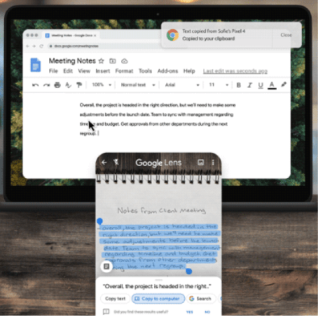Die Google Lens App hat einige erstaunliche Funktionen, und wir möchten sie für Sie auflisten. Sei es, dass Sie alles über das Buch finden, indem Sie das Cover scannen oder Objekte in Ihrer Umgebung identifizieren . Es hat den Benutzern in vielerlei Hinsicht geholfen. Wir möchten über solche Funktionen sprechen, die Ihnen im Alltag helfen. Derzeit ist die Google Lens-App nur für Android-Geräte verfügbar. Sie können die App im Google Play Store herunterladen und sie funktioniert mit der eingebauten Kamera einwandfrei. Die Google Lens App für iOS-Geräte ist für die Verwendung der Objektidentifikation und anderer Funktionen verfügbar. Lassen Sie uns einige der neuesten Funktionen und andere einzigartige Verwendungen des Google Lens auf Ihrem Smartphone kennenlernen.
Verwenden Sie diese Funktionen, um das Leben mit der Google Lens App zu erleichtern
Hier sind einige der besten Funktionen der Google Lens-App. Zusammen mit den neuesten Updates von Google Lens, die die App jetzt für die Verwendung auf mehreren Geräten leistungsfähiger machen.
1. Aussprache

Bildquelle: Offizielle Website des Google Blogs
Sie sind dabei, ein Skript für ein Video oder eine Rede zu lesen und sind sich nicht sicher, wie Sie ein Wort aussprechen sollen? Verwenden Sie die Google Lens-App, um Ihnen beim Scannen mit der Telefonkamera zu helfen. Sie können Google Lens auf den Text hinweisen und dann das Wort auswählen. Tippen Sie auf dem Bildschirm auf die Schaltfläche „Anhören“, die kürzlich zur Google Lens-App hinzugefügt wurde. Es spielt das Wort auf Ihrem Lautsprecher ab, damit Sie verstehen, wie man es ausspricht.
2. Auf Computer kopieren

Bildquelle: Offizielle Website des Google Blogs
Die Google Lens-App kann mit der neuen Funktion jetzt viel hilfreicher sein. Auf diese Weise können Sie eine handschriftliche Notiz kopieren und direkt an Ihren Computer senden. Es erfordert, dass Sie ein Gerät mit demselben Google-Konto wie auf Ihrem Smartphone verbunden haben. Alles, was Sie tun müssen, ist, die Kamera auf Google Lens hinzuweisen, um sie zu erkennen und im Text anzuzeigen. Jetzt sehen Sie die Optionen darunter, tippen Sie auf Auf einen Computer kopieren. Der Text wird sofort an das verbundene Google-Konto gesendet und Sie können ihn mit dem Einfügebefehl auf Ihrem Computer verwenden.
3. Wörter übersetzen

Eine weitere Funktion von Google Lens ist, dass es die Wörter aus handschriftlichen, gedruckten Kopien aufnehmen kann. Die Leute können damit einen Text kopieren, wenn sie schnell rausgehen. Betrachten Sie es als die Möglichkeit, Ihre Einkaufsliste mit Ihrem Telefon zu nehmen. Versuchen Sie, dieses Zitat nachzuschlagen? Scannen Sie es einfach mit Ihrer Google Lens-App. Sie können die Wörter auch mit Hilfe der Google Lens-App übersetzen und sich in einem fremden Land selbst helfen.
Weiterlesen: 10 unverzichtbare Apps auf Android-Handys
4. Pakete verfolgen

Verwenden Sie Google Lens, um Ihre Pakete mit seiner wunderbaren Scan-Technik zu verfolgen. Wenn Sie sich immer Sorgen machen, wann Ihre Pakete ihr Ziel erreichen, ist diese App genau das Richtige für Sie. Alles, was Sie tun müssen, ist Ihre Kamera auf die Paketdetails zu richten. Die Google Lens App holt dann die Informationen daraus ab und durchsucht Google nach der Tracking-Detailseite der Logistik. Es ist eine klare und einfache Möglichkeit, den Überblick über alle von Ihnen gesendeten Pakete zu behalten. Als Einzelhandels- oder Produktionseinheit können Sie diese App stark nutzen.
5. Geschäftskontakte hinzufügen
Sie haben es eilig, müssen diese Kontaktinformationen jedoch nach einem Kundengespräch mitnehmen. Ziehen Sie einfach Ihr Telefon heraus und scannen Sie die Visitenkarte. Ihre Arbeit wird von der Google Lens App erledigt, da sie die Details speichert. Öffnen Sie also einfach Ihre App und scannen Sie alle Visitenkarten zum Ausprobieren ein. Es gibt Ihnen sofortige Ergebnisse von Google für die Bilder und auch die Möglichkeit, die Details zum Kontakt hinzuzufügen.
6. URLs von anderen Geräten erkennen
Dies ist seit jeher ein Problem, da wir dieselben Webseiten vom Desktop aus öffnen möchten. Eine Methode besteht darin, die Webseite mit einem Lesezeichen zu versehen und auf dem synchronisierten Gerät mit demselben Google-Konto zu verwenden. Die Google Lens App erleichtert Ihnen das Kopieren dieser URLs vom Computer. Sie müssen nur auf die Telefonkamera in der Adressleiste Ihres Browsers hinweisen. Die Google Lens-App funktioniert wie ein Zauber, um den Text aufzunehmen, und dann können Sie die Suchergebnisse dafür sehen. Öffnen Sie die Webseite direkt auf Ihrem Mobiltelefon.
7. Holen Sie sich Informationen über die Objekte in Bildern

Während Sie eine Bildersuche bei Google durchführen, sehen Sie nun ein Google Lens-Symbol darauf. Sie können darauf tippen und bestimmte Objekte auswählen, um mehr darüber zu suchen. Dies funktioniert auch für die Google Lens-App, da sie Ihnen hilft, die von Ihnen betrachteten Objekte herauszufinden. Es kann sich um ein beliebiges Objekt wie eine Tasche handeln, und Sie können Einkaufswebsites als zugehörige Informationen abrufen. Zeigen Sie mit der Kamera auf ein Objekt und tippen Sie dann auf das Objekt, das Sie online inspizieren möchten. Dies hilft Ihnen, Google-Suchergebnisse mit ähnlichen Objekten zu finden.
Einpacken
Dies sind alle einzigartigen Möglichkeiten für Sie, die Google Lens App auf Ihrem Telefon zu verwenden. Mit der neuesten Funktion, die der Google-Suche hinzugefügt wurde, können Sie auch nach den Elementen auf den Bildern suchen. Diese Funktion funktioniert auch für iOS-Geräte, also genießen Sie die kleine Änderung, die Sie mit dem Chrome-Update sehen können.
Wir hoffen, dass dieser Artikel für Sie hilfreich ist, da Sie Google Lens aus mehr als einem Grund verwenden können. Wir würden gerne Ihre Meinung zu diesem Beitrag wissen, um ihn nützlicher zu machen. Ihre Vorschläge und Kommentare sind im Kommentarbereich unten willkommen. Teilen Sie die Informationen mit Ihren Freunden und anderen, indem Sie den Artikel in den sozialen Medien teilen.
Wir freuen uns, von Ihnen zu hören!
Wir sind auf Facebook , Twitter , LinkedIn und YouTube . Bei Fragen oder Anregungen teilen Sie uns dies bitte im Kommentarbereich unten mit. Wir melden uns gerne mit einer Lösung bei Ihnen zurück. Wir veröffentlichen regelmäßig die Tipps und Tricks sowie Lösungen zu häufigen Problemen im Zusammenhang mit Technologie. Abonnieren Sie unseren Newsletter, um regelmäßig über die Tech-Welt informiert zu werden.
Verwandte Themen:
5 Google Lens-Alternativen für Ihr Smartphone.
Kopieren Sie Inhalte aus Lehrbüchern mit Google Lens.
Beste Sprach-zu-Text-Apps für Android.
So importieren Sie Lesezeichen aus anderen Browsern in Google Chrome